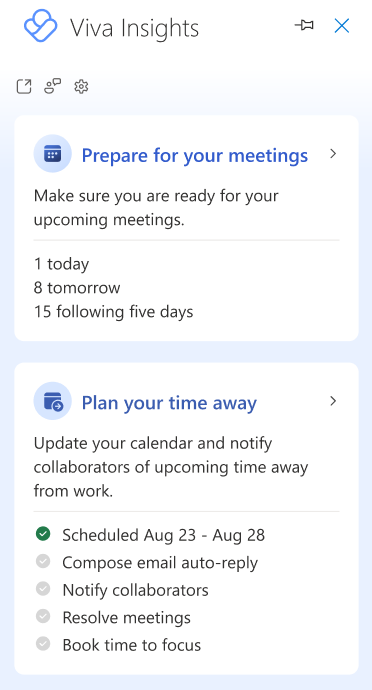Χρήση Microsoft Viva Insights στο Outlook
Ισχύει για
Το Insights στο Viva Insights πρόσθετο του Outlook σάς βοηθά να εργάζεστε πιο αποτελεσματικά. Σε αυτό το άρθρο, μάθετε πώς μπορείτε να χρησιμοποιήσετε κάθε πληροφορία.
Οι συσκέψεις είναι ζωτικής σημασίας για υγιή συνεργασία. Οι καλύτερες πρακτικές συσκέψεων μπορούν να βελτιώσουν την παραγωγικότητα, την ανταλλαγή πληροφοριών, την καινοτομία, τη λήψη αποφάσεων και τις συνδέσεις μεταξύ των μελών της ομάδας.
Η πληροφορία Προετοιμασία για τις συσκέψεις σας εμφανίζει μια λίστα με τις επερχόμενες συσκέψεις που έχετε διοργανώσει ή στις οποίες έχετε προσκληθεί για τις επόμενες επτά ημερολογιακές ημέρες (συμπεριλαμβανομένης της τρέχουσας ημέρας). Αυτή η πληροφορία σάς βοηθά να αποφασίσετε εάν κάθε σύσκεψη είναι έτοιμη για μετάβαση. Επιλέξτε Προετοιμασία για τις συσκέψεις σας για να δείτε μια εικόνα για κάθε μία από τις επερχόμενες συσκέψεις σας. Επιλέξτε για φιλτράρισμα κατά Όλες, Οργανωμένες ή Προσκεκλημένες συσκέψεις.
Δείτε τι μπορείτε να κάνετε με αυτή τη διορατικότητα:
-
Προβολή συμμετεχόντων: Μάθετε το ποσοστό των προσκεκλημένους που έχουν αποδεχτεί τη σύσκεψη, καθώς και τον αριθμό των προσκεκλημένους. Επιλέξτε το κάτω βέλος για να δείτε περισσότερες πληροφορίες σχετικά με αυτούς τους συμμετέχοντες.
-
Προβολή διενέξεων: Λάβετε μια λίστα με όλες τις άλλες συσκέψεις που βρίσκονται σε διένεξη με αυτήν τη σύσκεψη.
-
Απαντήστε (αν είστε προσκεκλημένος): Απαντήστε Ναι ή Όχι στην πρόσκληση. Εάν έχετε ήδη απαντήσει, η απάντησή σας εμφανίζεται εδώ. Εάν μια σύσκεψη έχει προγραμματιστεί εκτός των τυπικών ωρών σύσκεψης (όταν συνήθως οργανώνετε και συμμετκλείτε σε συσκέψεις κατά τη διάρκεια και εκτός της εργάσιμης ημέρας), επισημαίνεται με μια επιλογή για να απαντήσετε ανάλογα.
-
Προβολή συνημμένων: Προβάλετε τον αριθμό των συνημμένων που σχετίζονται με αυτήν τη σύσκεψη, μαζί με τους τίτλους και τη θέση αποθήκευσης (online ή τοπικά). Εάν ένα συνημμένο είναι αποθηκευμένο στο Internet, δείτε περισσότερες λεπτομέρειες σχετικά με αυτό ή ανοίξτε το.
-
Προβολή σχετικών εγγράφων: Προβάλετε έγγραφα που μπορεί να σας βοηθήσουν να προετοιμαστείτε για τη σύσκεψη.
-
Προσδιορίστε εάν η σύσκεψη έχει μια ηλεκτρονική σύνδεση (εάν είστε ο διοργανωτής): Εάν η σύσκεψη έχει μια ηλεκτρονική σύνδεση, θα παρατηρήσετε ένα ναι εδώ. Αν δεν συμβεί αυτό, θα παρατηρήσετε ένα όχι.
-
Χρόνος προετοιμασίας βιβλίου: Κάντε κράτηση για 15 λεπτά ή 30 λεπτά προετοιμασίας πριν από τη σύσκεψη. Η ώρα κράτησης εμφανίζεται στο ημερολόγιό σας και αναφέρεται στη σύσκεψη ως "Ώρα προετοιμασίας για [τίτλος σύσκεψης]". Μπορείτε επίσης να ακυρώσετε το χρόνο προετοιμασίας της σύσκεψης ή να τη διαγράψετε απευθείας από το ημερολόγιό σας.
Συμβουλές: Για πιο αποτελεσματική προετοιμασία για τις συσκέψεις σας:
-
Βεβαιωθείτε ότι έχετε απαρτία πριν από τη σύσκεψη. Εξετάστε το ενδεχόμενο να στείλετε μια υπενθύμιση, εάν δεν έχετε λάβει νέα από τους συμμετέχοντες.
-
Στείλτε απαντήσεις όταν έχετε προσκληθεί σε μια σύσκεψη. Οι απαντήσεις βοηθούν το διοργανωτή να καθορίσει εάν οι απαιτούμενοι συμμετέχοντες μπορούν να συμμετάσχουν ή όχι και, στη συνέχεια, να λάβουν τα απαραίτητα βήματα, όπως τον προγραμματισμό ή την εγγραφή της σύσκεψης.
-
Λάβετε μέρος σε μια σύσκεψη χωρίς αποκλεισμούς. Εάν έχετε συμμετέχοντες που εργάζονται από απόσταση, εξετάστε το ενδεχόμενο να προσθέσετε μια ηλεκτρονική σύνδεση στη σύσκεψη.
-
Να είστε προετοιμασμένοι. Εάν χρειάζεστε χρόνο ταξιδιού ή έχετε άλλες εργασίες που πρέπει να γίνουν λίγο πριν από τη σύσκεψη για να προετοιμαστείτε για αυτό, εξετάστε το ενδεχόμενο να κάνετε κράτηση χρόνου προετοιμασίας.
Ισχύει για: άτομα που έχουν εγγραφεί σε ένα κατάλληλο πρόγραμμα παροχής υπηρεσιών
Με την Παρακολούθηση χρεώσεων ηλεκτρονικού ταχυδρομείου και εγγράφων, Viva Insights σας ενημερώνει:
-
Πόσα άτομα άνοιξαν το ηλεκτρονικό ταχυδρομείο σας.
-
Ο μέσος χρόνος που αφιέρωσαν οι χρήστες στην ανάγνωση των μηνυμάτων ηλεκτρονικού ταχυδρομείου σας.
-
Πόσοι παραλήπτες ηλεκτρονικού ταχυδρομείου άνοιξαν ένα έγγραφο που έχετε θέσει σε κοινή χρήση στο μήνυμα ηλεκτρονικού ταχυδρομείου ως σύνδεση ή ως συνημμένο.
Σημειώσεις:
-
Γενικά, το Viva Insights σάς ενημερώνει σχετικά με τα μηνύματα ηλεκτρονικού ταχυδρομείου που στείλατε σε πέντε ή περισσότερους χρήστες του Microsoft 365 που ανήκουν στον οργανισμό σας. Για περισσότερες πληροφορίες σχετικά με τα μηνύματα ηλεκτρονικού ταχυδρομείου που αναφέρονται, ανατρέξτε στο θέμα Λεπτομέρειες αναφοράς.
-
Μετά την αποστολή ενός μηνύματος ηλεκτρονικού ταχυδρομείου, μπορεί να χρειαστούν έως και 30 λεπτά μέχρι να σας ενημερώσει Viva Insights σχετικά με αυτό. Εάν το μήνυμα ηλεκτρονικού ταχυδρομείου αποστέλλεται από ένα γραμματοκιβώτιο πληρεξουσίου με δικαίωμα "αποστολή εκ μέρους", ο πληρεξούσιος μπορεί να δει τα στατιστικά στοιχεία ανάγνωσης.
Λάβετε πληροφορίες ανάγνωσης σχετικά με τα απεσταλμένα μηνύματα ηλεκτρονικού ταχυδρομείου:
-
Εάν το παράθυρο Viva Insights δεν είναι ήδη ανοιχτό, επιλέξτε το εικονίδιο Viva Insights στην Κεντρική κορδέλα του Outlook για να το ανοίξετε. Εάν λάβετε ένα μήνυμα "Καλώς ορίσατε!", επιλέξτε Γρήγορα αποτελέσματα.
-
Επιλέξτε ένα από τα εξής:
-
Ρυθμός ανοίγματος ηλεκτρονικού ταχυδρομείου σε περιβάλλον – Εμφανίζει στατιστικά στοιχεία ανάγνωσης για τα απεσταλμένα μηνύματα ηλεκτρονικού ταχυδρομείου που έχετε ανοιχτά τη συγκεκριμένη στιγμή στο Outlook. Παρέχει επίσης ανοιχτές χρεώσεις για συνδεδεμένα ή συνημμένα έγγραφα που είναι αποθηκευμένα σε OneDrive για επιχειρήσεις ή στο SharePoint.
Σημείωση: Σε σπάνιες περιπτώσεις, ο ρυθμός ανοίγματος του εγγράφου μπορεί να είναι υψηλότερος από τον ρυθμό ανοίγματος ηλεκτρονικού ταχυδρομείου. Αυτό μπορεί να συμβεί όταν οι παραλήπτες ανοίγουν το έγγραφο μέσω προελεύσεων εκτός του μηνύματος ηλεκτρονικού ταχυδρομείου στο οποίο τέθηκε σε κοινή χρήση.
-
Παρακολούθηση τιμών ανοίγματος ηλεκτρονικού ταχυδρομείου – Εμφανίζει στατιστικά στοιχεία ανάγνωσης για όλα τα απεσταλμένα μηνύματα ηλεκτρονικού ταχυδρομείου.
-
Και οι δύο αυτές επιλογές εμφανίζουν τη γραμμή θέματος του μηνύματος ηλεκτρονικού ταχυδρομείου και μια σύνοψη της ταχύτητας ανοίγματος, την ταχύτητα ανοίγματος (μερικές φορές εκφράζεται ως ποσοστό) και τον αριθμό των προωθήσεων.
Ο χρόνος κράτησης για εστίαση μπορεί να σας βοηθήσει να προστατεύσετε το χρόνο για την εστιασμένη εργασία και, επίσης, να ελαχιστοποιήσετε τις ειδοποιήσεις (και, επομένως, να αποσπά την προσοχή) από τις συνομιλίες και τις κλήσεις του Teams κατά τη διάρκεια του χρόνου συγκέντρωσης.
-
Στο παράθυρο Viva Insights πρόσθετου, επιλέξτε Ώρα κράτησης για εστίαση. Αυτή η πληροφορία εμφανίζεται εάν το ημερολόγιό σας έχει διαθέσιμο χρόνο κατά τις εργάσιμες ώρες σας, ο οποίος δεν αποκλείεται από συσκέψεις ή συναντήσεις.
-
Επιλέξτε:
-
Το εικονίδιο συν (+) δίπλα σε ένα μπλοκ εστίασης που θέλετε να προσθέσετε στο ημερολόγιό σας.
-
Το εικονίδιο μολυβιού για να αλλάξετε το μπλοκ εστίασης όπως στο ημερολόγιό σας. Ας υποθέσουμε ότι θέλετε να εστιάσετε στο "Βήμα πωλήσεων" για δύο ώρες. Θα αλλάξετε την ετικέτα "Χρόνος εστίασης" σε "Τόνος πωλήσεων" και, στη συνέχεια, θα επιλέξετε το εικονίδιο συν (+). Αυτή η ενέργεια κλείνει μια δίωρη συνάντηση στο ημερολόγιό σας με το όνομα "Βήμα πωλήσεων".
-
Κάντε κράτηση για να προγραμματίσετε όλα τα διαθέσιμα χρονικά διαστήματα συγκέντρωσης ταυτόχρονα, ρυθμίζονται με προστατευμένο χρόνο καθ' όλη τη διάρκεια της εβδομάδας. Χρησιμοποιήστε την επιλογή Ορισμός ωρών μεσημεριανού γεύματος για να ορίσετε τις προτιμήσεις σας για την ώρα του μεσημεριανού γεύματος. Viva Insights θα σεβαστούν τις προτιμήσεις σας όταν προγραμματίζουν το χρόνο συγκέντρωσης.
-
Συμβουλή: Για να βεβαιωθείτε ότι δεν θα χάσετε σημαντικά μηνύματα κατά τη διάρκεια του χρόνου συγκέντρωσης, ορίστε τις επαφές προτεραιότητας στο Teams. Μεταβείτε στις Ρυθμίσεις του Teams > προστασία προσωπικών δεδομένων > Μην ενοχλείτε > Διαχείριση πρόσβασης προτεραιότητας.
Η ενημερωθείτε για τα έγγραφα εμφανίζει μια λίστα με τα κοινόχρηστα έγγραφα του OneDrive και του SharePoint σε μηνύματα ηλεκτρονικού ταχυδρομείου που δεν έχετε ανοίξει ακόμα. Αυτή η λίστα περιέχει έγγραφα από τις τελευταίες 14 ημέρες.
-
Στο παράθυρο πρόσθετου Viva Insights, επιλέξτε Ενημερωθείτε για τα έγγραφα.
-
Επιλέξτε:
-
Ανοίξτε το ηλεκτρονικό ταχυδρομείο ή ανοίξτε τη σύσκεψη για να ανοίξετε το μήνυμα ηλεκτρονικού ταχυδρομείου ή τη σύσκεψη όπου έχουν τεθεί σε κοινή χρήση μη αναγνωσμένα έγγραφα.
-
Κάντε κράτηση χρόνου για να προγραμματίσετε χρόνο στο ημερολόγιό σας για να αναθεωρήσετε μη αναγνωσμένα έγγραφα.
-
Με βάση τα μοτίβα συνεργασίας σας, η προσθήκη σημαντικών ατόμων μπορεί να σας προτείνει να επισημάνετε ορισμένες από τις επαφές σας ως σημαντικές. Αφού επισημάνετε αυτές τις επαφές ως σημαντικές, Viva Insights σας υπενθυμίζει να ολοκληρώσετε τις εργασίες για αυτές και να ανοίξετε μη αναγνωσμένα μηνύματα ηλεκτρονικού ταχυδρομείου από αυτές.
-
Στο παράθυρο πρόσθετου Viva Insights, επιλέξτε Προσθήκη σημαντικών ατόμων.
-
Επιλέξτε Σήμανση ως σημαντικής για κάθε επαφή για την οποία θέλετε να ορίσετε προτεραιότητα.
Χρησιμοποιήστε την επιλογή Ορισμός ωρών μεσημεριανού γεύματος για να προστατεύσετε την ώρα του μεσημεριανού σας γεύματος και να εξατομικεύσετε τις Viva Insights σας, ώστε να ληφθούν υπόψη οι ώρες μεσημεριανού γεύματος που προτιμάτε.
Μπορείτε να ορίσετε τις ώρες του μεσημεριανού σας γεύματος με οποιονδήποτε από τους εξής δύο τρόπους: στις Ρυθμίσεις ή χρησιμοποιώντας την κάρτα Ορισμός ωρών μεσημεριανού γεύματος:
Ορισμός ωρών μεσημεριανού γεύματος στις Ρυθμίσεις
-
Στο παράθυρο πρόσθετου Viva Insights, Ρυθμίσεις (το εικονίδιο γραναζιού).
-
Στην περιοχή Ορισμός ωρών μεσημεριανού γεύματος, επιλέξτε επεξεργασία (μολύβι).
-
Αλλάξτε τις τιμές στα πεδία Έναρξη ώρα μεσημεριανού γεύματος και Τερματισμός ώρας μεσημεριανού γεύματος.
-
Επιλέξτε Ενημέρωση.
Ορισμός ωρών μεσημεριανού γεύματος μέσω της κάρτας "Ορισμός ωρών μεσημεριανού γεύματος"
Σημείωση: Η κάρτα "Ορισμός ωρών μεσημεριανού γεύματος" εμφανίζεται μόνο για λίγο στους νέους χρήστες του Viva Insights. Δεν είναι διαθέσιμη μόνιμα, αλλά μπορείτε πάντα να ενημερώνετε τις ώρες μεσημεριανού γεύματος από τις Ρυθμίσεις.
-
Στο παράθυρο πρόσθετου Viva Insights, επιλέξτε Ορισμός ωρών μεσημεριανού γεύματος.
-
Θα παρατηρήσετε τις προεπιλεγμένες ώρες μεσημεριανού γεύματος. Επιλέξτε Επιβεβαίωση για να διατηρήσετε αυτό που υπάρχει εδώ ή Αλλαγή για να τα επεξεργαστείτε.
-
Εάν θέλετε να αποκλείσετε το μεσημεριανό γεύμα στο ημερολόγιό σας κάθε μέρα, επιλέξτε Προσθήκη επαναλαμβανόμενου συμβάντος ημερολογίουγια να προστατεύσετε αυτή τη φορά.
-
Αν έχετε κάνει αλλαγές, επιλέξτε Ενημέρωση.
Χρησιμοποιήστε τη διορατικότητα Σχεδιασμός του χρόνου απουσής σας για να μειώσετε το άγχος του σχεδιασμού για τον προσεχή χρόνο μακριά από την εργασία. Αυτό το εργαλείο λίστας ελέγχου σάς βοηθά:
-
Επιλύστε όλες τις συσκέψεις σας σε ένα σημείο με ένα προσαρμοσμένο μήνυμα σχετικά με την προγραμματισμένη άδεια σας.
-
Compose τις αυτόματες πληροφορίες σας και ενημερώστε την ομάδα σας σχετικά με την προγραμματισμένη άδεια.
-
Προγραμματίστε το χρόνο συγκέντρωσης για να ολοκληρώσετε τις εργασίες σας πριν από τη μετάβαση και να ενημερωθείτε για την εργασία σας όταν επιστρέψετε.
Σχεδιάστε το χρονοδιαγραμμά σας με αυτές τις επιλογές ταυτόχρονα ή μεμονωμένα καθώς πλησιάζετε στην ημερομηνία. Μπορείτε επίσης να επιστρέψετε ανά πάσα στιγμή και να αλλάξετε τις λεπτομέρειες προτού προχωρήσετε. Viva Insights θα παρακολουθεί την πρόοδό σας και θα ενημερώνει ποιες ενέργειες γίνονται.
-
Στο παράθυρο Viva Insights πρόσθετου, μεταβείτε στην κάρτα Προγραμματισμός άδειας.
-
Επιλέξτε Βοηθήστε με να σχεδιάσω για να λάβετε μια λίστα ελέγχου που περιέχει τις ακόλουθες επιλογές σχεδιασμού:
-
Επιλογή ημερομηνιών – Ορίστε μια συνάντηση "Εκτός γραφείου" στο ημερολόγιό σας για τις επιλεγμένες ημερομηνίες:
-
Επιλέξτε Ημερομηνίες έναρξης και λήξης για το πότε θα βρίσκεστε εκτός γραφείου.
-
Επιλέξτε Χρονοδιάγραμμα.
-
-
Ορισμός αυτόματων απαντήσεων – Compose και αποθηκεύστε ένα μήνυμα απάντησης "Εκτός γραφείου" για τις ημερομηνίες που επιλέξατε:
-
Στην περιοχή Compose ή επεξεργασία μηνύματος, διατηρήστε την προεπιλεγμένη ή επεξεργαστείτε την απάντηση "Εκτός γραφείου".
Σημείωση: Εάν συντάξατε ένα μήνυμα για μια προηγούμενη περίοδο εκτός γραφείου, θα παρατηρήσετε το πιο πρόσφατο μήνυμα που χρησιμοποιήσατε ως προεπιλογή στο πεδίο μηνύματος Compose ή επεξεργασία μηνύματος.
-
Επιλέξτε Αποστολή εκτός του οργανισμού μου για να στείλετε το ίδιο μήνυμα σε άτομα εντός και εκτός του οργανισμού σας.
Συμβουλή: Εάν θέλετε να στείλετε ένα διαφορετικό μήνυμα αυτόματης απάντησης σε άτομα εκτός του οργανισμού σας, μπορείτε να το κάνετε μέσω του Outlook: Ρυθμίσεις> Αλληλογραφία> Αυτόματες απαντήσεις.
-
Επιλέξτε: Αποθήκευση.
-
-
Ειδοποίηση συνεργατών – Ενημερώστε τα άτομα με τα οποία έχετε συνεργαστεί τις τελευταίες τέσσερις εβδομάδες σχετικά με τον επερχόμενο χρόνο απουσιάσετε.
-
Εάν θέλετε να ειδοποιήσετε τους συνεργάτες μέσω μηνύματος ηλεκτρονικού ταχυδρομείου, επιλέξτε Άνοιγμα νέου πρόχειρου μηνύματος ηλεκτρονικού ταχυδρομείου, πραγματοποίηση αλλαγών και Αποστολή.
-
Εάν θέλετε να ειδοποιήσετε τους συνεργάτες μέσω μιας πρόσκλησης σε σύσκεψη, επιλέξτε Άνοιγμα νέας πρόσκλησης σε σύσκεψη, πραγματοποίηση αλλαγών και Αποστολή.
-
-
Επίλυση συσκέψεων – Απορρίψτε ή ακυρώστε συσκέψεις που οργανώσατε ή αποδέχεστε όταν βρίσκεστε εκτός σύνδεσης.
-
Απόρριψη και ακύρωση συσκέψεων με αυτό το μήνυμα – Επεξεργαστείτε το μήνυμα που θα στείλει Viva Insights για να απορρίψετε ή να ακυρώσετε προσκλήσεις σε σύσκεψη.
-
Επιλέξτε συσκέψεις για απόρριψη και ακύρωση – Επιλέξτε ποιες συσκέψεις θέλετε να απορρίψετε ή να ακυρώσετε ή χρησιμοποιήστε την επιλογή Επιλογή όλων για να απορρίψετε ή να ακυρώσετε όλες τις συσκέψεις που αναφέρονται. Όταν τελειώσετε, επιλέξτε Επιβεβαίωση. Μπορείτε επίσης να επιλέξετε Άνοιγμα δίπλα σε μια σύσκεψη για να δείτε περισσότερες λεπτομέρειες σχετικά με αυτήν.
-
-
Κράτηση χρόνου για εστίαση – Προγραμματίστε χρόνο για να εστιάσετε στην ολοκλήρωση της εργασίας πριν να ξεκινήσετε και, στη συνέχεια, να ολοκληρώσετε τη δουλειά αφού επιστρέψετε.
-
Αναπτύξτε το στοιχείο Αναθεώρηση ανοιχτών υποδιαιρίδων.
-
Επιλέξτε το σύμβολο συν (+) δίπλα στις διαθέσιμες χρονικές υποδιαιρήσεις εστίασης για τις οποίες θέλετε να κάνετε κράτηση.
-
Επιλέξτε Τέλος για να τα προσθέσετε στο ημερολόγιό σας.
-
-
Ως διευθυντής, μπορείτε να χρησιμοποιήσετε τις πληροφορίες της ομάδας σας για να κάνετε τα εξής:
-
Ενεργήστε με βάση τις εργασίες που έχετε υποσχεθεί να ολοκληρώσετε ή τα μέλη της ομάδας σας ζήτησαν να ολοκληρώσετε.
-
Εξετάστε σημαντικά μηνύματα ηλεκτρονικού ταχυδρομείου και έγγραφα από μέλη της ομάδας που δεν έχετε διαβάσει ακόμα.
Αυτή η δυνατότητα είναι διαθέσιμη μόνο για Viva Insights χρήστες που έχουν άμεσες αναφορές στο Azure Active Directory. Εάν είστε διευθυντής, αλλά δεν βλέπετε αυτήν τη δυνατότητα, επικοινωνήστε με τον διαχειριστή του Microsoft 365.
Στο παράθυρο Viva Insights πρόσθετου, επιλέξτε Ενημερωθείτε για την ομάδα σας για να δείτε τα μέλη της ομάδας που χρειάζεστε επανασύνδεση και τις ενέργειες που μπορείτε να κάνετε για να το κάνετε.